أحب خادم Linux الخاص بك ولكن أتمنى لو كان لديك المزيدمعلومات حول كيفية تشغيله على مدار اليوم؟ إذا كان الأمر كذلك ، فقد يكون Linux Dash هو ما تحتاجه! إنها أداة أنيقة ، بمجرد تثبيتها ، تمنح المستخدمين لوحة تحكم لخادم Linux تتيح للمستخدمين عرض معلومات في الوقت الفعلي حول تحميل ذاكرة الوصول العشوائي (RAM) واستخدام وحدة المعالجة المركزية وحركة مرور الشبكة وحتى Docker!
المفسد التنبيه: قم بالتمرير لأسفل ومشاهدة الفيديو التعليمي في نهاية هذه المقالة.
تثبيت Linux Dash
يستفيد برنامج لوحة معلومات Linux Dash منالكثير من تقنيات الويب المختلفة ، مثل NodeJS و Go و Python وغيرها. يمكن تشغيل لوحة المعلومات باستخدام أي من هذه التقنيات كمضيف. ومع ذلك ، في هذا الدليل ، سوف نركز على NodeJS ، لأنه دائمًا أسهل استخدام. إذا كنت ترغب في إعداد Linux Dash لتعمل على شيء آخر ، وبصرف النظر عن Node ، فتحقق من الرابط هنا للحصول على التعليمات.
الحصول على عمل البرنامج هو الخاطف ، كمستخدمينلا تحتاج إلى العبث مع حزمة قابلة للتنزيل لنظام Linux Dash. هذا يجعل برنامج لوحة القيادة رائعًا ، بغض النظر عن نظام تشغيل خادم Linux لديك ، سيتم تشغيله. لبدء التثبيت ، افتح المحطة الطرفية وشغّل NodeJS على خادم Linux.
خوادم أوبونتو / دبيان
curl -sL https://deb.nodesource.com/setup_8.x | sudo -E bash - sudo apt install nodejs git
أو لديبيان:
sudo apt-get install nodejs git
Rhel / CentOS / Suse Enterprise
curl --silent --location https://rpm.nodesource.com/setup_8.x | sudo bash -
sudo yum install nodejs npm git
أو ، بالنسبة لأنظمة Suse ، قم بما يلي:
sudo zypper install nodejs npm git
يعمل NodeJS على الخادم ، لذا فقد حان الوقت لبدء إعداد Linux Dash. باستخدام شخص سخيف أداة ، استنساخ أحدث إصدار من التعليمات البرمجية.
sudo -s cd /opt/
git clone --depth 1 https://github.com/afaqurk/linux-dash.git
Linux Dash هو تطبيق ويب في جوهره ، لذلك فإن استنساخ الكود من Github سريع للغاية. عند اكتمال عملية الاستنساخ ، استخدم القرص المضغوط أمر لتحريك المحطة في دليل التعليمات البرمجية.
cd linux-dash/app/serverبدلاً من ذلك ، إذا لم تكن من محبي Git ، فيمكنك استخدام Curl لتنزيل الكود على الخادم.
ملاحظة: استخدم هذه الطريقة فقط إذا لم تتمكن من تثبيت أداة Git.
sudo -s cd /opt
curl -LOk https://github.com/afaqurk/linux-dash/archive/master.zip unzip master.zip rm master.zip
cd linux-dash/app/serverنظرًا لأننا نستخدم NodeJS على أساس Linux Dash ، فسنحتاج إلى استخدامه لتثبيت البرنامج. في ال الخادم المجلد ، استخدم الآلية الوقائية الوطنية الأمر لتثبيت Linux Dash على نظامك.
sudo npm install --production
NPM هي أداة التعبئة NodeJS. اتركه لتثبيت البرنامج. عند اكتمال التثبيت ، استخدم العقدة قيادة لبدء لينكس داش.
node index.js --port 8080
للوصول إلى لوحة معلومات Linux Dash ، افتح مستعرض ويب وقم بزيارة عنوان موقع الويب التالي:
http://ip-address-of-server/
Linux Dash In tBackground

Linux Dash رائع ، ومعه المستخدمون همقادرة على الحصول على الكثير من المعلومات الهامة حول أنظمتها. ومع ذلك ، نظرًا لأنه تطبيق ويب بدون حزمة DEB أو RPM تقليدية ، لا توجد عملية لتشغيله في الخلفية. هذا يعني أنه في أي وقت تريد فيه رؤية معلوماتك ، سيتعين عليك إدخال SSH في الخادم ، وتشغيل أمر Node أو Go أو Python للتحقق منه.
لحسن الحظ ، مع القليل من المعرفة في Bash ، إنها كذلكمن السهل تفريغ لينكس داش في الخلفية. والأفضل من ذلك ، ليست هناك حاجة إلى العبث مع systemd أو نظام init! لبدء هذه العملية ، افتح المحطة الطرفية ، وقم بتسجيل الدخول إلى الخادم عبر SSH واستخدم لمس. اتصال. صلة الأمر لإنشاء ملف فارغ جديد.
ssh server-ip-address sudo -s touch linux-dash-startup
باستخدام صدى صوت الأمر ، أضف Shebang إلى البرنامج النصي ، حتى يعرف خادم Linux ما يجب فعله بالبرنامج النصي.
echo "#!/bin/bash" >> linux-dash-startup
إضافة مساحة ، وذلك باستخدام صدى صوت، لإفساح المجال للرمز.
echo " " >> linux-dash-startup echo " " >> linux-dash-startup
ضع سطرًا من التعليمات البرمجية في البرنامج النصي لإعلام النظام بمكان Linux Dash على خادم Linux.
echo "cd /opt/linux-dash/app/server" >> linux-dash-startup
echo " " >> linux-dash-startupيركض صدى صوت واكتب أمر التنفيذ في البرنامج النصي. في هذه الحالة ، نطلب من NodeJS تشغيل Linux Dash.
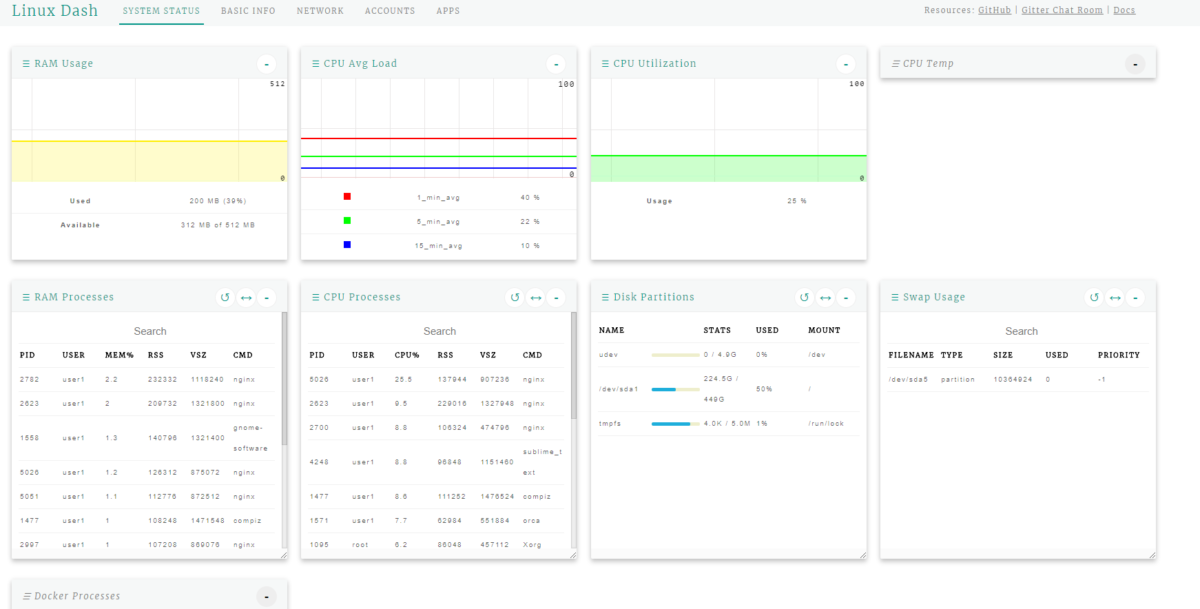
ملاحظة: لا تتردد في استبدال "node index.js" بأمر آخر ، إذا اخترت إعداد Linux Dash مع شيء آخر غير Node.
echo "node index.js --port 8080 &>/dev/null &" >> linux-dash-startup
قم بتحديث أذونات البرنامج النصي بحيث يمكن تنفيذه كبرنامج.
chmod +x linux-dash-startup
نقل البرنامج النصي إلى / البيرة / بن. سيسمح وضع ملف البرنامج النصي هنا لأي مستخدم على الخادم ببدء تشغيل Linux Dash مثل أي أمر آخر.
mv linux-dash-startup /usr/bin
لتشغيل Linux Dash في الخلفية ، قم بتشغيل الأمر التالي في محطة طرفية على الخادم:
sudo linux-dash-startup</ P>













تعليقات